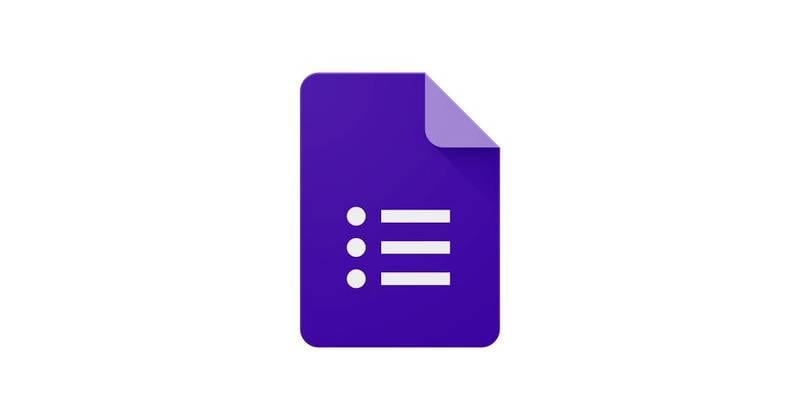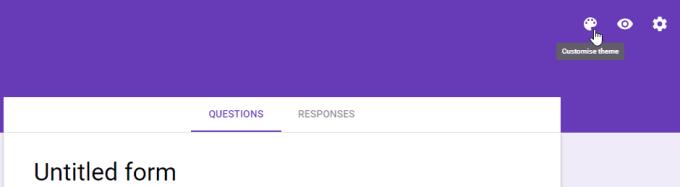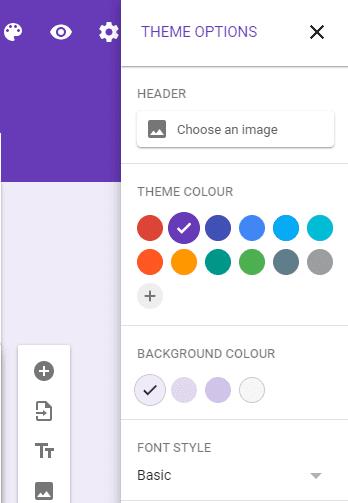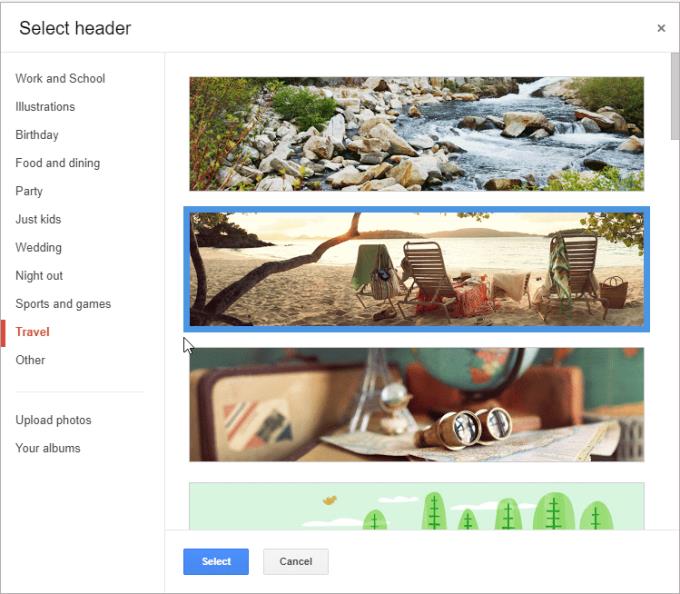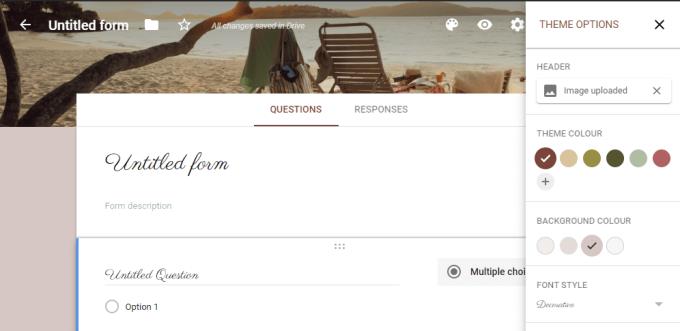Lors de la conception d'un formulaire, il est important de faire correspondre l'apparence du formulaire à son objectif. Parfois, vous voulez un design formel et d'autres, vous voudrez peut-être un design plus fantaisiste avec des polices cursives ou une image d'en-tête personnalisée. En ce qui concerne les thèmes, vous pouvez à la fois sélectionner vos propres images et couleurs ou opter pour l'option la plus simple : choisir parmi des configurations présélectionnées. Dans tous les cas, vous obtenez un joli formulaire en quelques clics.
Voici comment:
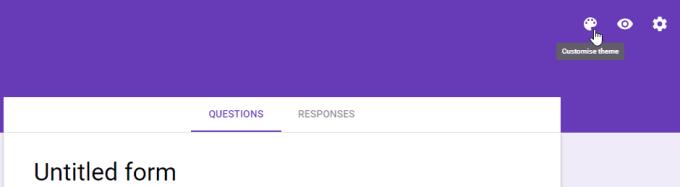
Bouton Personnaliser le formulaire
Dans le coin supérieur droit de la page de l'éditeur de formulaires google, sélectionnez "Personnaliser le thème". Cela ouvrira une boîte à partir de la droite de l'écran qui comprend toutes les options de personnalisation que Google autorise.
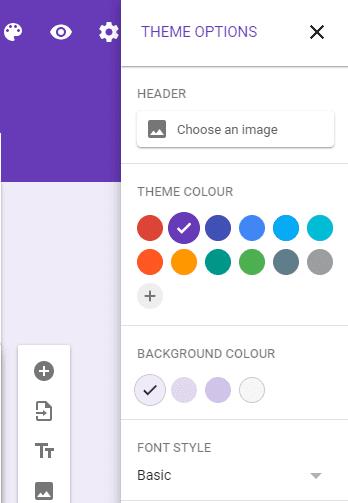
Options du thème
La première des quatre options vous permet de choisir une image d'en-tête. Google a fourni un certain nombre d'options disponibles déjà préconfigurées, mais si aucune de celles-ci ne correspond à vos besoins, vous pouvez sélectionner vos propres photos dans vos albums d'images Google ou télécharger une image en tant que pièce unique.
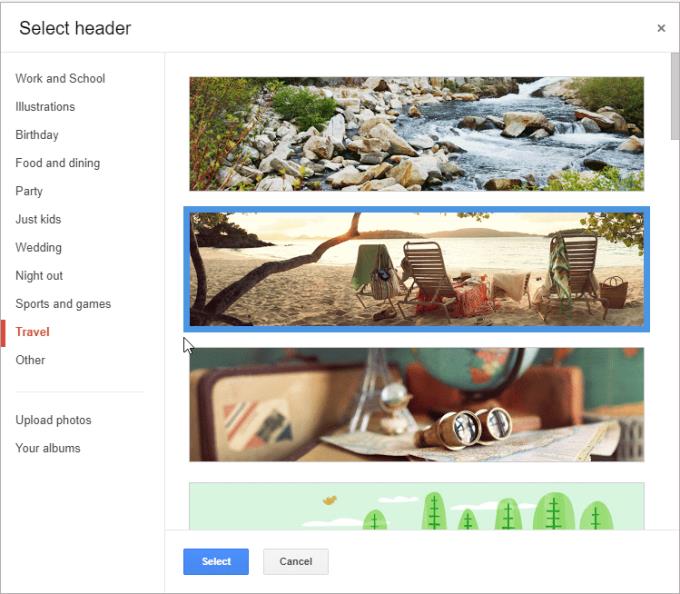
Choisissez une image d'en-tête
Une fois que vous avez sélectionné l'image d'en-tête ou la couleur unie parfaite, vous pouvez ensuite personnaliser la couleur d'arrière-plan principale et choisir une police pour votre titre et vos questions. Bien qu'une sélection complète de couleurs ait été fournie, il existe une très petite gamme de polices disponibles.
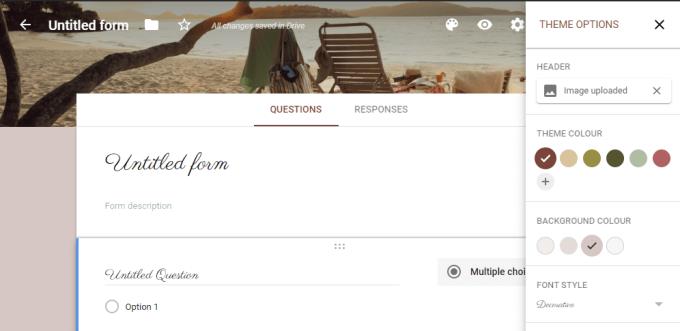
Choisissez un jeu de couleurs et une police
Une fois que vous avez choisi votre design, vous êtes prêt à créer votre formulaire quel que soit l'objectif dont vous avez besoin.